ይህ wikiHow ቅጽበታዊ ገጽ እይታዎችን በፍጥነት ለማንሳት በዊንዶውስ ኮምፒተር ቁልፍ ሰሌዳ ላይ የህትመት ማያ ገጽ ቁልፍን እንዴት እንደሚጠቀሙ ያስተምርዎታል። መላውን ማያ ገጽ ወይም በዴስክቶ on ላይ አንድ መስኮት ብቻ እንዲይዙ አንዳንድ የቁልፍ ሰሌዳ አቋራጮችን ይማሩ።
ደረጃ
ዘዴ 1 ከ 2 - ሙሉ ማያ ገጽ መያዝ
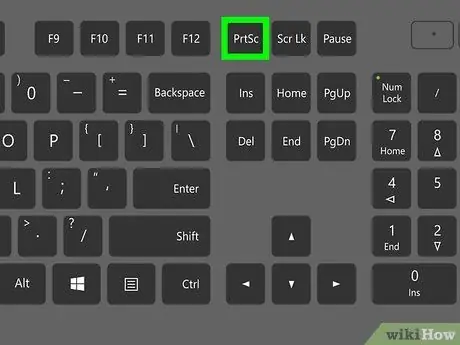
ደረጃ 1. የህትመት ማያ ገጽ ቁልፍን ያግኙ።
በተጠቀመበት የቁልፍ ሰሌዳ ላይ በመመስረት ቦታው ይለያያል። ሆኖም ፣ ይህ ቁልፍ ብዙውን ጊዜ በተግባራዊ ቁልፎች (ከ F1 እስከ F12) በላይኛው ቀኝ ላይ ይቀመጣል። በአዝራሩ ላይ ያለው ጽሑፍ ሊሆን ይችላል prnt scrn, prt sc ፣ ወይም ሌሎች ተመሳሳይ አህጽሮተ ቃላት።
- “የህትመት ማያ ገጽ” ቁልፍ በጽሑፉ ስር ለሌላ አዝራር በ “የህትመት ማያ ገጽ” ምልክት ከተደረገበት ቁልፉን ተጭነው መያዝ አለብዎት ማለት ነው ኤፍ እሱን ለመጠቀም አዝራሩን በመጫን ላይ።
- በቁልፍ ሰሌዳው ላይ እንደዚህ ያለ ቁልፍ ከሌለ በመጫን ቅጽበታዊ ገጽ እይታን ማንሳት ይችላሉ ኤፍ እና አስገባ በተመሳሳይ ሰዓት.
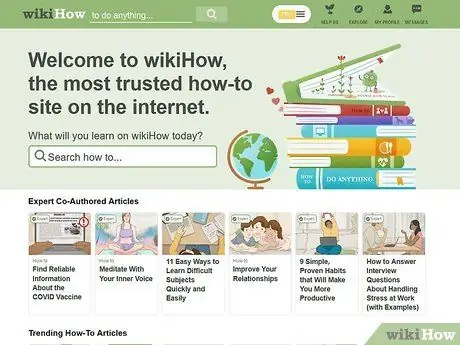
ደረጃ 2. ማያ ገጹን ለመያዝ በሚፈልጉት ማሳያ መሠረት ማያ ገጹን ያዘጋጁ።
በዚህ መንገድ ማያ ገጹን ሲይዙ ፣ በማያ ገጹ ላይ የሚታየው ነገር ሁሉ (ከመዳፊት ጠቋሚው [መዳፊት] በስተቀር) በመያዣው ውስጥ ተካትቷል።
የኮምፒተርዎ ማያ ገጽ የግል መረጃ ከያዘ ፣ ያንን መረጃ ቅጽበታዊ ገጽ እይታዎችን አይውሰዱ እና ለሌሎች ያጋሩት።
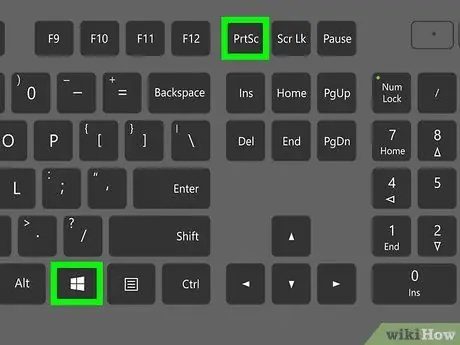
ደረጃ 3. Win+⎙ ማያ ገጹን በአንድ ጊዜ ይጫኑ።
ሁለቱንም አዝራሮች በአንድ ጊዜ በመጫን ፣ በማያ ገጹ ላይ ያለው ሁሉ እንደ ምስል ፋይል ተይዞ ይቀመጣል። ይህ ምስል በስዕሎች አቃፊ ውስጥ ባለው በቅጽበታዊ ገጽ እይታዎች አቃፊ ውስጥ ይቀመጣል።
- በዊንዶውስ ፍለጋ መስክ ውስጥ ቅጽበታዊ ገጽ እይታዎችን በመተየብ እና አቃፊውን ጠቅ በማድረግ የቅጽበታዊ ገጽ እይታዎችን አቃፊ ማግኘት ይችላሉ ቅጽበታዊ ገጽ እይታዎች ታይቷል። የምስሉ ስም ምስሉ የተያዘበትን ቀን ይይዛል።
- የህትመት ማያ ገጽ ቁልፍ እንዲሁ ቁልፉን እንዲጫኑ የሚጠይቅዎት ከሆነ ኤፍ እንዲሠራ ፣ ቁልፉን መጫን አለብዎት። ይህ የሚመለከተው የህትመት ማያ ገጽ ቁልፍ ከሌላ የተግባር ቁልፍ ጋር አብሮ ጥቅም ላይ መዋል ካለበት ብቻ ነው።
ዘዴ 2 ከ 2 - አንድ መስኮት መያዝ
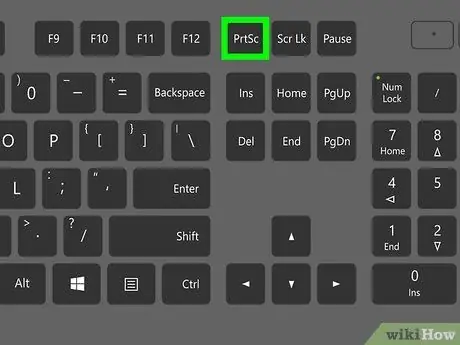
ደረጃ 1. የህትመት ማያ ገጽ ቁልፍን ያግኙ።
በተጠቀመበት የቁልፍ ሰሌዳ ላይ በመመስረት ቦታው ይለያያል። ይህ ቁልፍ ብዙውን ጊዜ በቁልፍ ሰሌዳው የላይኛው ቀኝ ክፍል ላይ ይቀመጣል። በአዝራሩ ላይ ያለው ጽሑፍ ሊሆን ይችላል prnt scrn, prt sc ፣ ወይም ሌሎች ተመሳሳይ አህጽሮተ ቃላት።
- “የህትመት ማያ ገጽ” ቁልፍ በጽሑፉ ስር ለሌላ አዝራር በ “የህትመት ማያ ገጽ” ምልክት ከተደረገበት ቁልፉን ተጭነው መያዝ አለብዎት ማለት ነው ኤፍ እሱን ለመጠቀም አዝራሩን በመጫን ላይ።
- በቁልፍ ሰሌዳው ላይ እንደዚህ ያለ ቁልፍ ከሌለ በመጫን ቅጽበታዊ ገጽ እይታን ማንሳት ይችላሉ ኤፍ እና አስገባ በተመሳሳይ ሰዓት.
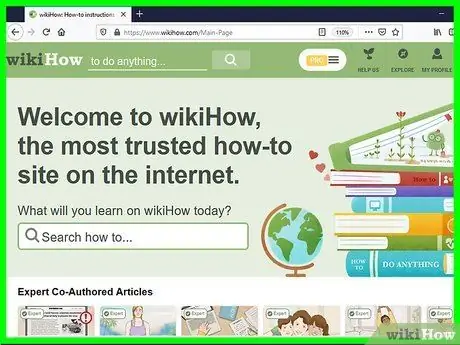
ደረጃ 2. ለመያዝ የሚፈልጉትን መስኮት ይክፈቱ።
ይህ ዘዴ አንድ መስኮት የያዙ ማያ ገጾችን ብቻ ይይዛል።
ከከፈቱ በኋላ ከመስኮቱ አይንቀሳቀሱ። መስኮቱን በትኩረት ለማቆየት ፣ ከላይ ያለውን የርዕስ አሞሌ ጠቅ ያድርጉ።

ደረጃ 3. Alt+Press የማያ ገጽ ቁልፍን ይጫኑ።
የተከፈተው መስኮት ቅጽበታዊ ገጽ እይታዎች በቅንጥብ ሰሌዳ ውስጥ ይቀመጣሉ። ቅጽበታዊ ገጽ እይታን ከወሰዱ በኋላ ምስሉ ለማስቀመጥ በምስል አርትዖት ፕሮግራም ውስጥ ሊለጠፍ ይችላል።
የህትመት ማያ ገጽ ቁልፍ እንዲሁ ቁልፉን እንዲጫኑ የሚጠይቅዎት ከሆነ ኤፍ እንዲሠራ ፣ ቁልፉን መጫን አለብዎት። ይህ የሚመለከተው የህትመት ማያ ገጽ ቁልፍ ከሌላ የተግባር ቁልፍ ጋር አብሮ ጥቅም ላይ መዋል ካለበት ብቻ ነው።
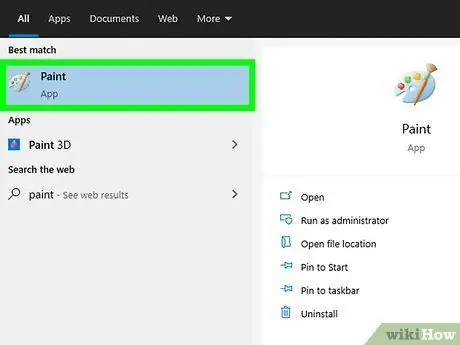
ደረጃ 4. ቀለምን አሂድ።
በአቃፊው ውስጥ ባሉ የፕሮግራሞች ዝርዝር ውስጥ በጀምር ምናሌ ውስጥ ይህንን ትግበራ ይፈልጉ የዊንዶውስ መለዋወጫዎች. እንዲሁም በዊንዶውስ ፍለጋ መስክ ውስጥ ቀለምን በመተየብ ፣ ከዚያ ጠቅ በማድረግ ማስኬድ ይችላሉ ቀለም መቀባት በሚታየው የፍለጋ ውጤቶች ላይ።
ቅጽበታዊ ገጽ እይታዎን እንደ ምስል ፋይል በኮምፒተርዎ ላይ ለማስቀመጥ ካልፈለጉ ፣ የሚፈልጉትን ቦታ ጠቅ በማድረግ እና አዝራሩን በመጫን ወደ ፋይል ፣ የኢሜል መልእክት ወይም ወደ ሌላ ማንኛውም መተግበሪያ መለጠፍ ይችላሉ። Ctrl + ቪ.
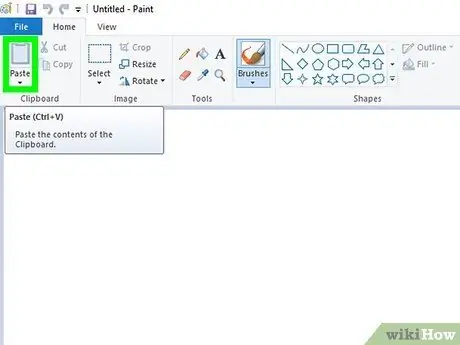
ደረጃ 5. ለጥፍ የሚለውን አዝራር ጠቅ ያድርጉ።
በላይኛው ግራ ጥግ ላይ የቅንጥብ ሰሌዳ አዶ ነው። ቅጽበታዊ ገጽ እይታ በ Paint መስኮት ውስጥ ይለጠፋል።
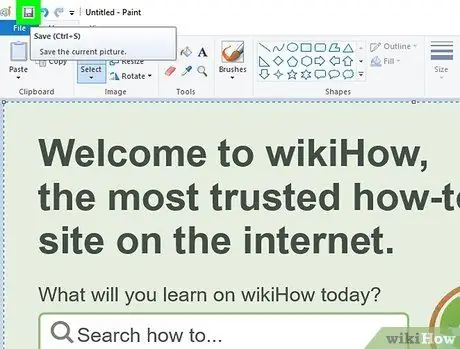
ደረጃ 6. በዲስክ አዶው ላይ ጠቅ በማድረግ ቅጽበታዊ ገጽ እይታውን ያስቀምጡ።
በላይኛው ግራ ጥግ ላይ ሊያገኙት ይችላሉ።
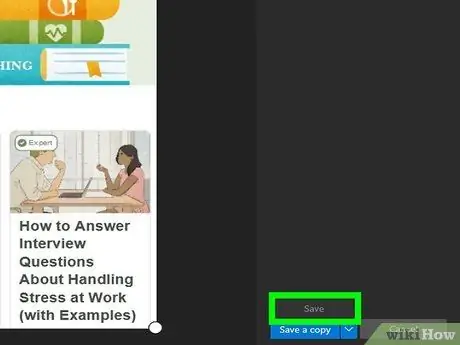
ደረጃ 7. የቅጽበታዊ ገጽ እይታዎች አቃፊ አቃፊን ያስሱ እና ይምረጡ አስቀምጥ።
የቅጽበታዊ ገጽ እይታዎች አቃፊው በግራው ፓነል ውስጥ ሊገኝ በሚችለው የስዕሎች አቃፊ ውስጥ ነው። ቅጽበታዊ ገጽ እይታ በዚህ አቃፊ ውስጥ ይቀመጣል።
ጠቃሚ ምክሮች
- “የህትመት ማያ ገጽ” ቁልፍ የወረቀት ቅጂ ማተም ሳያስፈልግ የመስመር ላይ ደረሰኞችን ወይም ሌሎች አስፈላጊ ሰነዶችን ቅጂዎች ለማስቀመጥ ሊያገለግል ይችላል።
- ለተሻለ የቅጽበታዊ ገጽ እይታ ባህሪ ፣ በቀላል ግራፊክስ ፕሮግራም ቅጽበታዊ ገጽ እይታዎችን ለማንሳት እና ለማርትዕ ሊያገለግል የሚችል የዊንዶውስ ስኒፕ እና ስዕል ለመጠቀም ይሞክሩ።
- “የህትመት ማያ ገጽ” ቁልፍ ሰነዶችን በአካል ለማተም ሊያገለግል አይችልም።







